仮想化ソフトウェアのVMware Server2をインストールし仮想化環境を準備する。
※Windows7(64bit版)ではVMware Serverの1系は正常に動作しなかったため、2系を入れる。
【手順1】
1.「VMware-server-2.0.2-203138.exe」を起動します。
【手順2】
1.インストーラが起動するのを待ちます。
【手順3】
1.「Next」ボタンをクリック。
【手順4】
1.ライセンスを確認する。
2.「Yes, I accept the terms in the license agreement」を選択。
3.「Next」ボタンをクリック。
2.「Yes, I accept the terms in the license agreement」を選択。
3.「Next」ボタンをクリック。
【手順5】
1.「Next」ボタンをクリック。
【手順6】
1.「Next」ボタンをクリック。
【手順7】
1.「Next」ボタンをクリック。
【手順8】
1.「Install」ボタンをクリック。
【手順9】
1.インストールが完了するのを待ちます。
【手順10】
1.「User Name」に任意の名前を入れます。
2.「Company」に任意の名前を入れます。
3.「Serial Number」に「こちらの記事」で取得したシリアルナンバーを入れます。
4.「Enter」ボタンをクリック。
2.「Company」に任意の名前を入れます。
3.「Serial Number」に「こちらの記事」で取得したシリアルナンバーを入れます。
4.「Enter」ボタンをクリック。
【手順11】
1.「Finish」ボタンをクリック。
【手順12】
1.再起動が必要と表示されます。
2.「Yes」ボタンをクリックし、Windowsが再起動します。
2.「Yes」ボタンをクリックし、Windowsが再起動します。
以上です。


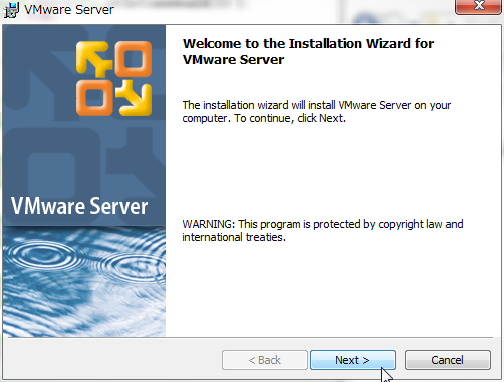









0 件のコメント:
コメントを投稿
注: コメントを投稿できるのは、このブログのメンバーだけです。